如何在 Windows 10 上使用命令行删除带有子文件夹的文件夹
如何在 Windows 10 上使用命令行删除带有子文件夹的文件夹
可以使用命令提示符和 PowerShell 删除包含子文件夹和文件的文件夹,如下所示。
您可以使用命令删除带有子文件夹和文件的文件夹,但您需要知道适合该工作的工具。在 Windows 10 上,当您需要使用命令终端删除文件或文件夹时,首先想到的工具是 del 命令,但您很快就会发现递归删除带有子文件夹的文件夹不起作用,因为该工具仅进程文件。
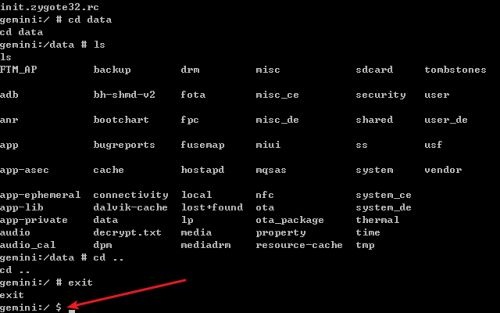
如果要删除包含内容的文件夹,命令行工具将取决于您使用的终端。如果您使用命令提示符,rmdir(删除目录)是您要递归删除文件夹的工具。另一方面,如果您使用的是 PowerShell,则 Remove-Item cmdlet 将完成这项工作。
?使用命令提示符删除带有子文件夹的文件夹
要使用该命令删除包含子文件夹的文件夹,请使用以下步骤:
1. 在 Windows 10 上打开开始。
2. 搜索命令提示符,右键单击顶部结果,然后选择以管理员身份运行选项。
3. 键入以下命令以删除一个空文件夹,然后按 Enter:
rmdir PATH\TO\FOLDER-NAME
在命令中,将 PATH\TO\FOLDER-NAME 替换为要删除的文件夹路径和文件夹名称。
此示例删除“文件”文件夹:
rmdir C:\文件
4. 输入以下命令删除包含内容的文件夹和子文件夹,然后回车:
rmdir /s PATH\TO\FOLDER-NAME
此示例删除 Files 文件夹、子文件夹和文件:
rmdir /s C:\文件
5.键入以下命令递归删除包含内容的文件夹,没有确认提示并按回车/p>
rmdir /s /q PATH\TO\FOLDER-NAME
此示例在不提示确认的情况下删除 Files 文件夹、子文件夹和文件:
rmdir /s /q C:\文件
完成这些步骤后,该命令将从 Windows 10 中删除包含子文件夹和文件的文件夹。
/s 选项删除上述命令中的文件夹及其内容,但会提示确认。/q 选项忽略提示并递归删除文件夹。
? 使用 PowerShell 删除包含子文件夹的文件夹
要使用 PowerShell 命令递归删除整个文件夹,请使用以下步骤:
1. 打开开始。
2. 搜索 PowerShell,右键单击顶部结果,然后选择以管理员身份运行选项。
3. 键入以下命令以删除一个空文件夹,然后按 Enter:
删除项目 PATH\TO\FOLDER-NAME
在命令中,将 PATH\TO\FOLDER-NAME 替换为要删除的文件夹路径和文件夹名称。
此示例删除“文件”文件夹:
删除项目 C:\files
4. 键入以下命令删除一个空文件夹,然后按 Enter:
删除项目-递归-强制 PATH\TO\FOLDER-NAME
此示例删除“文件”文件夹:
删除项目 -Recurse -Force C:\files
完成这些步骤后,该命令将删除文件夹及其内容,有或没有提示,具体取决于您选择的命令。
-Recurse 选项告诉命令您要删除文件夹及其内容而不提示确认。-Force 选项不是必需的,但它允许擦除特殊项目,包括只读或隐藏文件。
- 上一篇

如何检查 .NET 版本?如何在 Windows 10 上检查 .NET Framework 版本
如何检查.NET版本?win10专业版如何查看.NETFramework版本在win10pro上。“.NET框架”(“dotnet”)是一个由编程语言、库和工具组成的开发平台,供程序员为台式机、笔记本电脑、平板电脑、Web应用程序、游戏等创建项...
- 下一篇

教你如何关闭win10预留空间
教你如何关闭win10预留空间在win10系统中,内置了很多新功能,但也有一些不被用户喜欢的功能,比如预留存储,系统默认会预留7G左右的可用空间,方便用户快速更新和更新安装,但是对于C盘小的用户来说,这对我们来说是非常不必要的...
